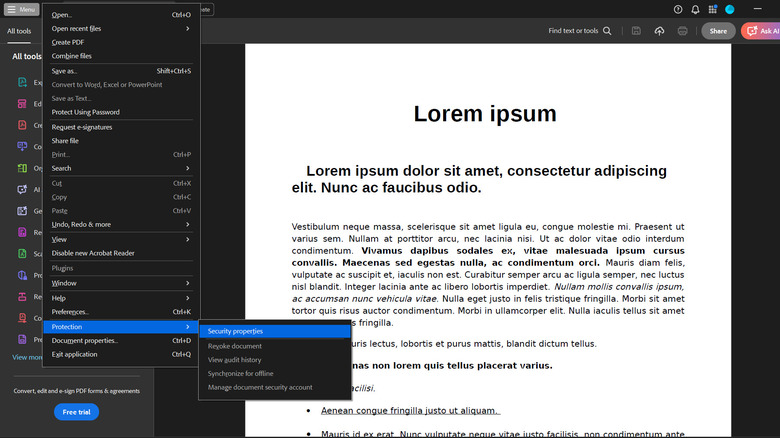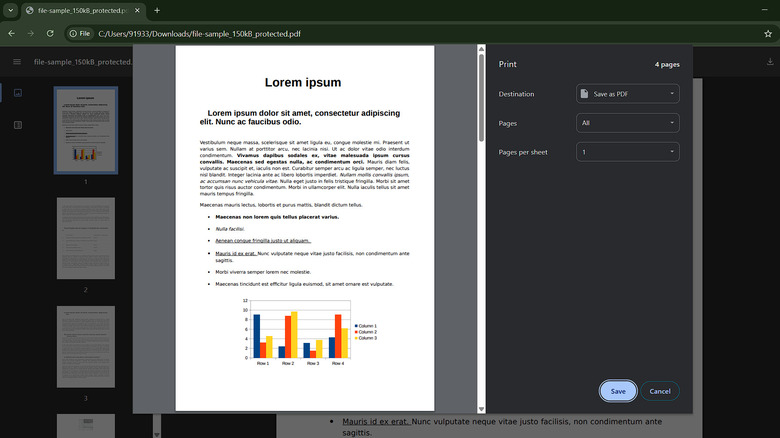Contraseña proteger un archivo PDF confidencial es una excelente manera de asegurar su contenido de los ojos indiscretas. Sin embargo, compartir un PDF protegido por contraseña puede ser una pesadilla logística, especialmente si el contenido ya no requiere protección. En tal caso, eliminar la contraseña de una vez por todas hace que compartir el archivo sea más fácil que revelar la contraseña a todos en la cadena. La eliminación de contraseñas de un PDF protegido se puede hacer de varias maneras, dependiendo del tipo de protección. Sin embargo, debe tener la contraseña correcta con usted para que funcionen los métodos. No estamos hablando de entrar en un documento para el que aún no tiene la contraseña.
Un PDF generalmente está protegido utilizando una contraseña abierta de documento o una contraseña de permisos. Una contraseña abierta del documento permite al espectador editar e imprimir el PDF una vez abierto con una contraseña y es mucho más fácil de manejar. La mayoría de los espectadores o navegadores de PDF pueden eliminar contraseñas de dichos documentos. Los documentos protegidos con una contraseña de permisos no permiten a los espectadores imprimir, editar o copiar el contenido del PDF incluso con una contraseña a menos que también tengan una “contraseña de permiso”. Eliminar la contraseña de estos PDF es una muesca más difícil y requiere un software program especializado como Adobe Acrobat o la herramienta de vista previa en Macs. Alternativamente, puede usar editores PDF gratuitos y de código abierto como Stirling PDF.
Adobe Acrobat funciona para todos los PDF
Adobe Acrobat es un visor PDF rico en características que permite editar, fusionar o firmar documentos PDF. También puede eliminar contraseñas de PDF utilizando la herramienta, siempre que tenga una suscripción Professional. La función de eliminación de contraseñas está ausente en el plan estándar, que es un nivel diferente de suscripciones de Adobe Acrobat. Aquí está el proceso paso a paso:
-
Abra su PDF con Adobe Acrobat Professional.
-
Vaya al menú en la esquina superior izquierda.
-
Encuentre propiedades de seguridad bajo la opción de protección.
-
Vaya a la sección Método de seguridad dentro del cuadro de diálogo Propiedades de seguridad.
-
Cambie la configuración de “seguridad de contraseña” a “sin seguridad” utilizando el menú desplegable.
-
Haga clic en Aceptar para confirmar la configuración. Es posible que se le solicite una contraseña nuevamente, dependiendo del documento.
Como es el caso con la mayoría del software program Adobe, Acrobat Professional no es barato y cuesta $ 19.99/mes. Los usuarios de MAC pueden eliminar las contraseñas de PDF de forma gratuita utilizando la vista previa. Además de eliminar las contraseñas, Preview ofrece excelentes características como convertir, firmar y editar documentos. Para eliminar las contraseñas:
-
Abra el PDF protegido con contraseña utilizando la herramienta de vista previa.
-
Seleccione la opción de archivo en la esquina superior izquierda y diríjase a exportar.
-
Ahora, habilite todos los permisos en la pestaña Permisos.
-
Verifique la configuración usando la contraseña y guarde el archivo.
-
El nuevo PDF debe abrirse sin necesidad de una contraseña.
PDFS con contraseñas abiertas de documento no requieren herramientas especializadas
Puede duplicar el archivo y eliminar contraseñas de PDFS con documentos de abrir contraseñas utilizando la mayoría de los espectadores y navegadores de PDF. También puede desbloquear algunos PDF protegidos por permiso siempre que el propietario y las contraseñas de permiso sean las mismas. Aquí hay una guía paso a paso:
-
Abra el PDF en un navegador, digamos Google Chrome.
-
Ahora, encuentre el icono de impresión o presione “Ctrl/Command + P.”
-
Seleccione “Guardar como PDF” y haga clic en Guardar.
-
Elija un destino para el nuevo PDF y haga clic en Aceptar.
-
Ahora, navegue a la ubicación del archivo y abra el PDF.
Debería poder abrir el PDF sin ingresar la contraseña. El mismo proceso debería funcionar en la mayoría de los otros navegadores. Si ve un error al abrir el documento guardado, su PDF podría protegerse con una contraseña de permisos diferentes. Las herramientas en línea gratuitas como SmallPDF o ILovePDF también le permiten eliminar las contraseñas y puede que valga la pena intentarlo. Sin embargo, estas herramientas pueden restringirlo a solo unas pocas descargas antes de requerir una suscripción. Además, las herramientas en línea requieren cargar el PDF a su servidor, lo que podría ser un riesgo de privacidad, especialmente para documentos sensibles. En tal caso, la herramienta de vista previa de Adobe Acrobat Professional o Mac podría ser su apuesta más segura para los documentos confidenciales.